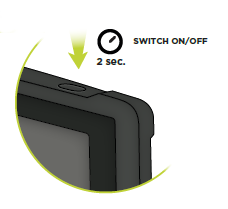
El terminal TomTom BRIDGE se inicia cuando se coloca en su soporte y este tiene alimentación. Cuando el dispositivo no se encuentra en la base, también puede pulsar el botón de encendido/apagado para que se inicie.
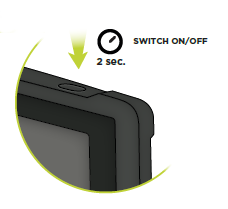
El concentrador TomTom BRIDGE se inicia al encender el contacto. Podrá ver la pantalla de inicio cuando la pantalla conectada también reciba alimentación.
Se muestra la pantalla de inicio del terminal TomTom BRIDGE.
Nota: La pantalla de inicio de que se muestra a continuación es un ejemplo. La pantalla de inicio puede tener aspectos distintos y diferentes apps instaladas. También puede variar según la pantalla utilizada con el concentrador TomTom BRIDGE.
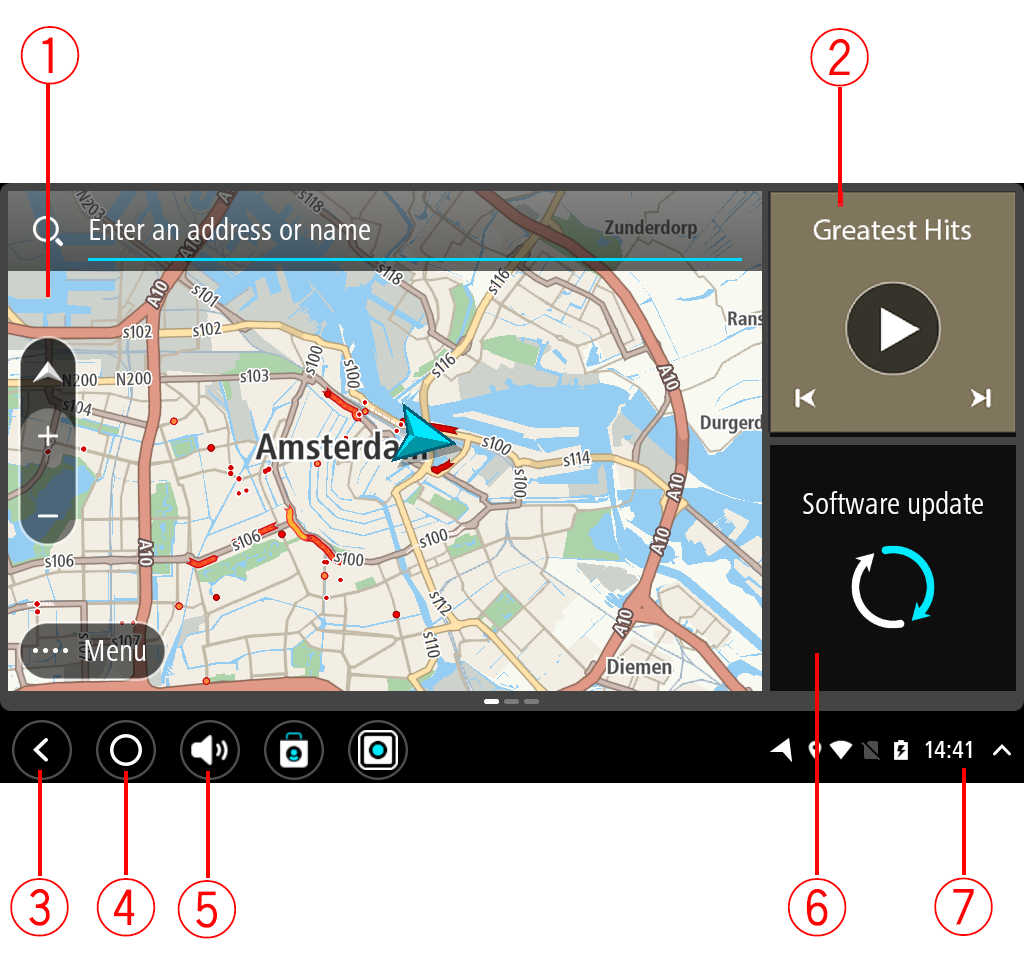
Por ejemplo, la app de navegación de TomTom y la app de cámara externa se pueden ejecutar en un widget en la pantalla de inicio. Seleccione el widget para abrir la app.
Nota: Un widget es una app que se ejecuta en su propio panel. Puede seleccionar un widget para abrir la app completa.
Sugerencia: Puede mover y cambiar el tamaño de las apps y los widgets.
Seleccione este botón para volver a la pantalla anterior que haya abierto.
Seleccione este botón para volver a la pantalla de inicio del navegador.
Puede agregar accesos directos a sus apps favoritas en esta barra.
Botón de acceso directo para abrir la app de actualización de software. Esta app le permite actualizar TomTom BRIDGE a la versión más reciente del software.
Toque esta área para mostrar las notificaciones de la app y el estado del navegador.